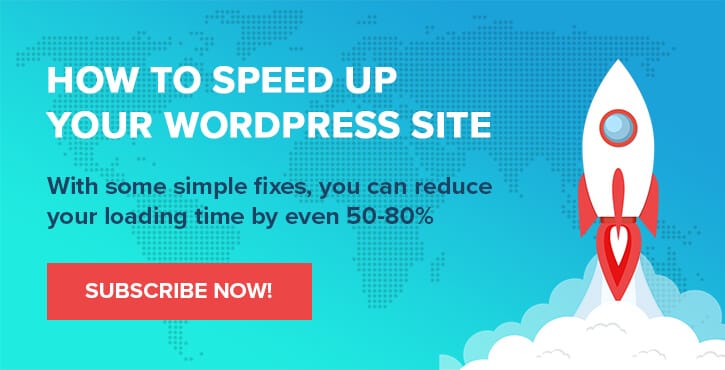AWS WordPress Hosting: tutorial complet și cele mai bune opțiuni în 2022
Publicat: 2022-09-14Doriți să utilizați găzduirea AWS WordPress pentru site-urile dvs. web?
Când vine vorba de găzduirea AWS WordPress, există două căi principale pe care le puteți urma:
- (a) Puteți găzdui WordPress direct pe propria instanță AWS . Gazduirea AWS va fi sub contul dvs., veți avea acces complet root etc.
- (b) Puteți alege un furnizor de găzduire gestionat care utilizează infrastructura AWS . Nu veți deține infrastructura AWS direct, dar serviciul de găzduire se va ocupa de totul pentru dvs.
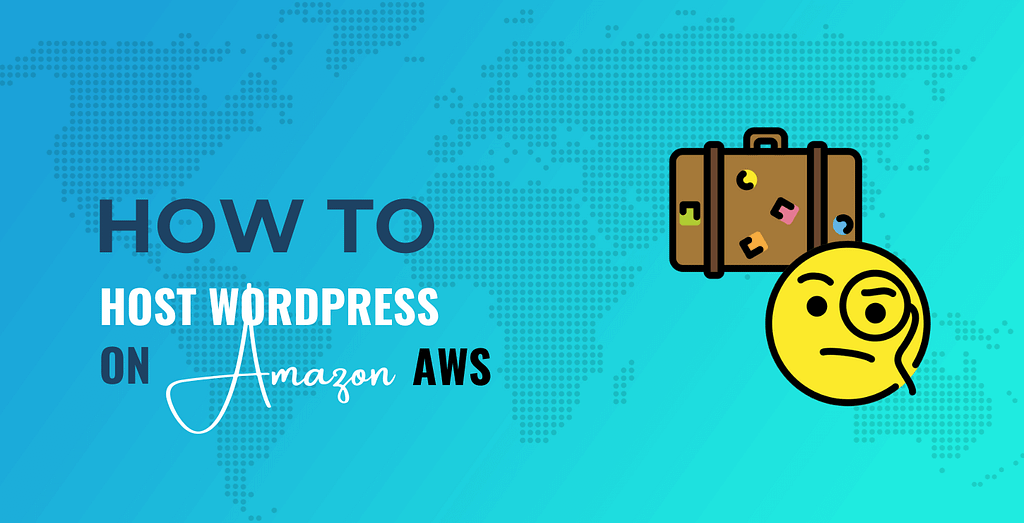
Ambele sunt opțiuni viabile - abordarea pe care o luați va depinde într-adevăr de nevoile dvs., nivelul de cunoștințe și bugetul dvs.
În acest ghid, vom acoperi ambele metode, astfel încât să aveți toate informațiile de care aveți nevoie despre cum să găzduiți WordPress pe AWS.
În primul rând, vă vom arăta cum să autogăzduiți WordPress pe AWS folosind două metode diferite:
- Crearea serverului dvs. direct prin consola AWS folosind Lightsail ( deși puteți utiliza și EC2 ) .
- Utilizarea unui panou de control al serverului pentru a simplifica procesul de creare și întreținere a serverului dvs. AWS, păstrând în același timp proprietatea deplină .
Apoi, dacă aceste metode sunt puțin mai complexe decât ați dori, vă vom împărtăși unii dintre cei mai buni furnizori de găzduire AWS WordPress, care vă oferă o modalitate mai simplă de a beneficia de puterea infrastructurii AWS.
Cum să găzduiești WordPress pe AWS: două dintre opțiunile de top
În această primă secțiune, vom trece peste găzduirea unui site WordPress pe AWS folosind două abordări:
- Folosind unul dintre modelele WordPress prefabricate în consola AWS.
- Utilizarea unui panou de control al serverului bazat pe cloud. Aceste panouri vă oferă un tablou de bord în cloud pentru a vă crea și gestiona serverul și site-urile web. De asemenea, se ocupă de configurarea și întreținerea software-ului de bază pentru server. Cu toate acestea, aveți în continuare proprietatea deplină și controlul asupra serverului dvs.
Costul și prețul găzduirii AWS WordPress
Înainte de a ajunge la tutoriale, să vorbim despre costul de găzduire AWS WordPress.
Prețul de găzduire AWS WordPress va depinde de produsul server virtual AWS pe care doriți să îl utilizați pentru site-ul dvs.
Există două produse de calcul diferite pe care le puteți folosi pentru WordPress:
- Amazon Lightsail
- Amazon EC2 (Elastic Compute Cloud)
Lightsail
În general, Lightsail este o opțiune mai simplă, mai accesibilă, care funcționează mai mult ca un VPS tradițional. Cu toate acestea, nu are atât de multe funcții avansate. De exemplu, Lightsail nu oferă scalare automată sau volume elastice.
Totuși, Lightsail ar trebui să funcționeze bine pentru majoritatea site-urilor WordPress cu trafic scăzut sau mediu. De asemenea, Amazon recomandă în general utilizarea Lightsail peste EC2 pentru găzduirea WordPress.
Dacă utilizați Lightsail, puteți beneficia de prețuri fixe ușor de înțeles, începând de la doar 3,50 USD pe lună.
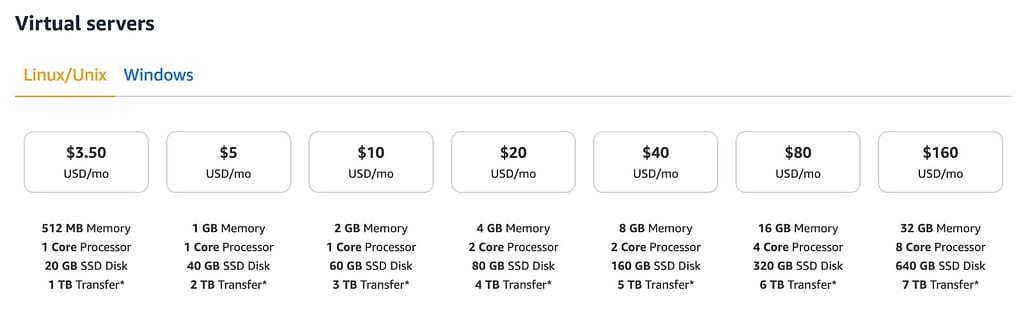
De asemenea, îl puteți încerca cu trei luni gratuit, ceea ce este grozav dacă doriți să găzduiți WordPress pe nivelul gratuit AWS.
EC2
Amazon EC2 poate fi o opțiune bună pentru site-urile WordPress mai puternice, care trebuie să facă față unor sarcini mari de lucru, împreună cu care au nevoie de acces la funcții avansate precum scalabilitatea și personalizarea.
Este puțin mai complex decât Lightsail, dar vă oferă mai multă flexibilitate și putere în configurarea mediului de găzduire.
Cu EC2, veți plăti pe oră sau pe secundă în funcție de resursele pe care le consumă contul.
Pentru cea mai ieftină instanță care poate suporta un site WordPress, puteți plăti chiar și 6-10 USD pe lună. De exemplu, instanța t3.micro .
️ Cu toate acestea, veți dori să utilizați calculatorul pentru a vă înțelege mai bine costurile.
Cu EC2, există și un nivel gratuit care vă oferă 12 luni de utilizare gratuită a instanțelor t2.micro. Aceste instanțe au doar 1 vCPU și 1 GB de memorie, dar pot funcționa pentru site-uri WordPress foarte mici, ceea ce vă oferă o altă opțiune de a găzdui WordPress pe nivelul gratuit AWS.
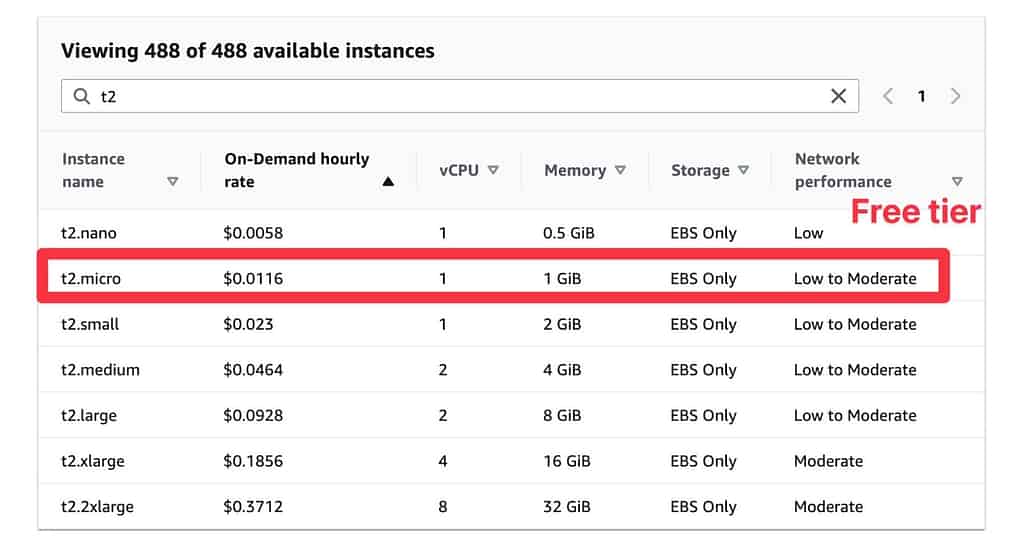
Cum să găzduiești un site WordPress pe AWS folosind Lightsail
Pentru acest tutorial, vom folosi Amazon Lightsail pentru a crea un site WordPress, deoarece este cel mai simplu mod de a configura găzduirea AWS WordPress.
Dacă utilizați EC2, va fi puțin mai complex, dar ideea de bază va fi aceeași, deoarece EC2 are și configurații WordPress prefabricate.
1. Creați o nouă instanță Lightsail
Pentru a începe, conectați-vă la consola de management AWS ( sau înregistrați-vă pentru un cont dacă nu ați făcut-o deja ).
Odată ce vă aflați în consola AWS, deschideți serviciul Lightsail. De asemenea, puteți face clic aici pentru a merge direct la Lightsail.
Apoi, faceți clic pe butonul Creare instanță pentru a crea o nouă instanță Lightsail, care este găzduirea care va alimenta site-ul dvs. WordPress.
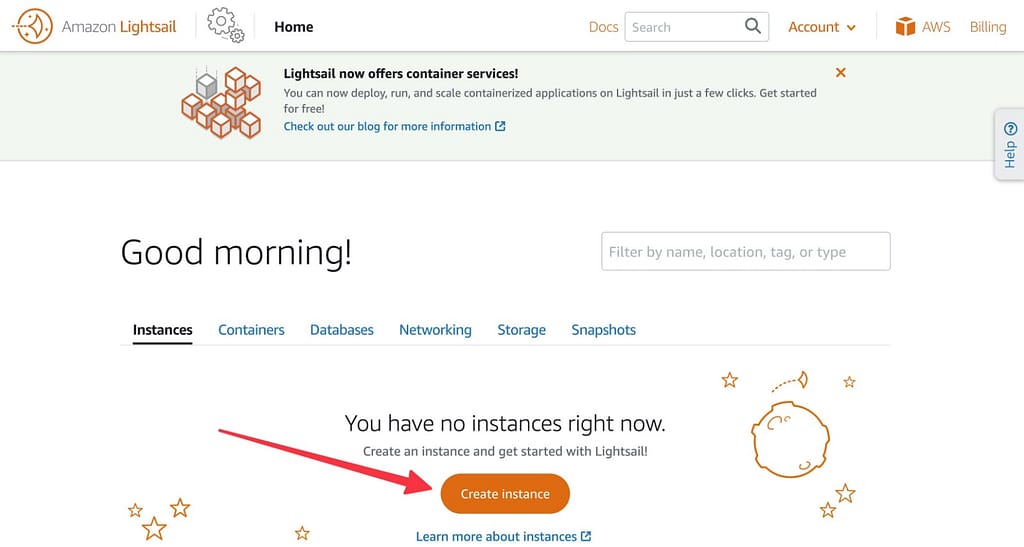
2. Selectați planul WordPress
Pe următorul ecran, ar trebui să puteți selecta modelul WordPress , care va preinstala WordPress pentru dvs., împreună cu toate tehnologiile de bază necesare pentru a alimenta WordPress.
Dacă nu vedeți modelul WordPress, asigurați-vă că ați ales Linux/Unix ca platformă – AWS nu oferă în prezent un model WordPress pentru serverul Windows.
De asemenea, veți dori să vă asigurați că locația Instanței dvs. este în locul potrivit. Doriți să alegeți o locație a instanței cât mai aproape de piața dvs. țintă.
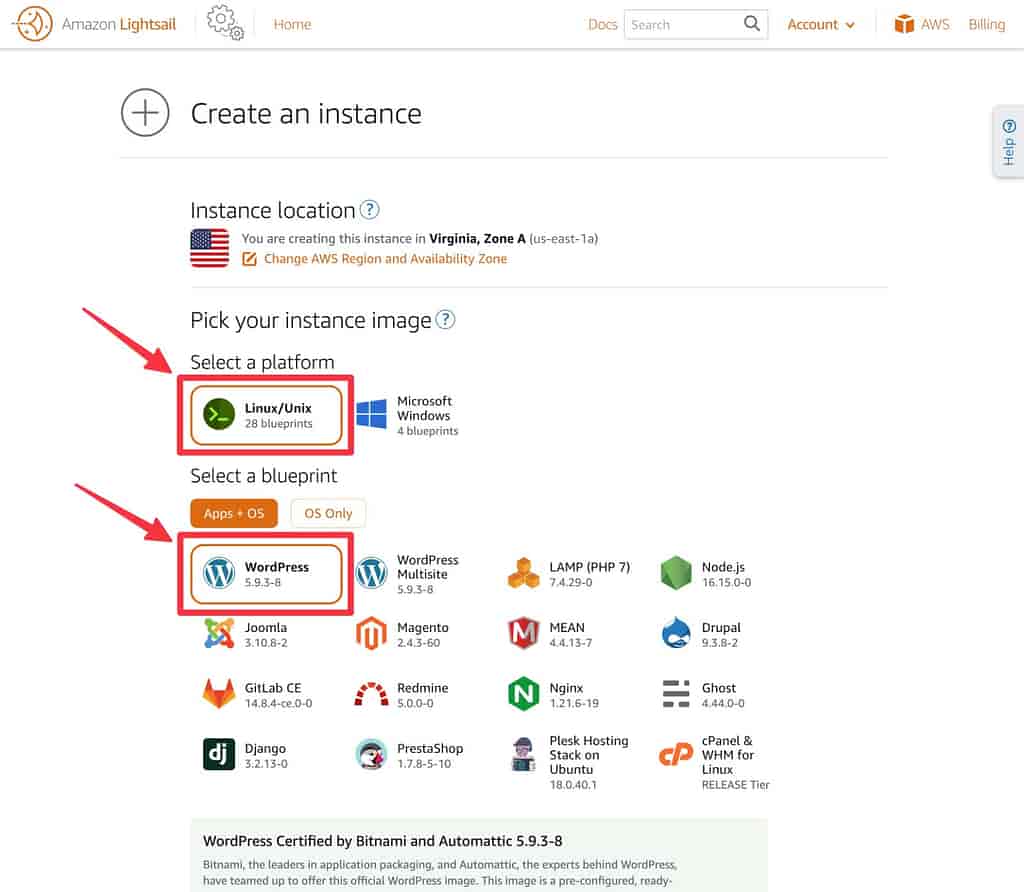
3. Alegeți planul de instanță
Mai jos în pagină, puteți alege resursele pe care doriți să le utilizați pentru instanța dvs.
Pentru site-urile WordPress live, recomand un minim de 1 GB RAM și 1 vCPU, adică o instanță de 5 USD pe lună. Dacă aveți site-uri simple și stocați totul în cache, puteți gestiona sute de mii de vizitatori pe lună doar cu acest plan.
De asemenea, face parte din nivelul gratuit AWS, ceea ce înseamnă că veți primi gratuit primele trei luni.
Pentru site-uri mai complexe și dinamice, probabil că veți dori să alegeți un plan cu mai multă memorie RAM și vCPU. Puteți începe oricând cu planul de 5 USD pe lună și puteți face upgrade mai târziu.
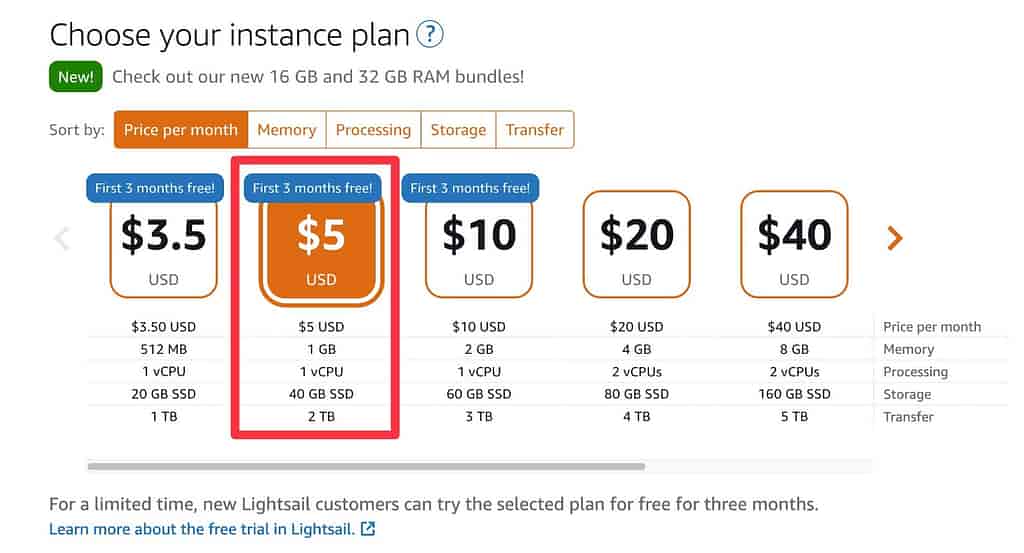
4. Finalizați instanța
După ce ați verificat că toate setările sunt corecte, dați un nume instanței dvs. și apoi faceți clic pe butonul Creare instanță din partea de jos a interfeței:
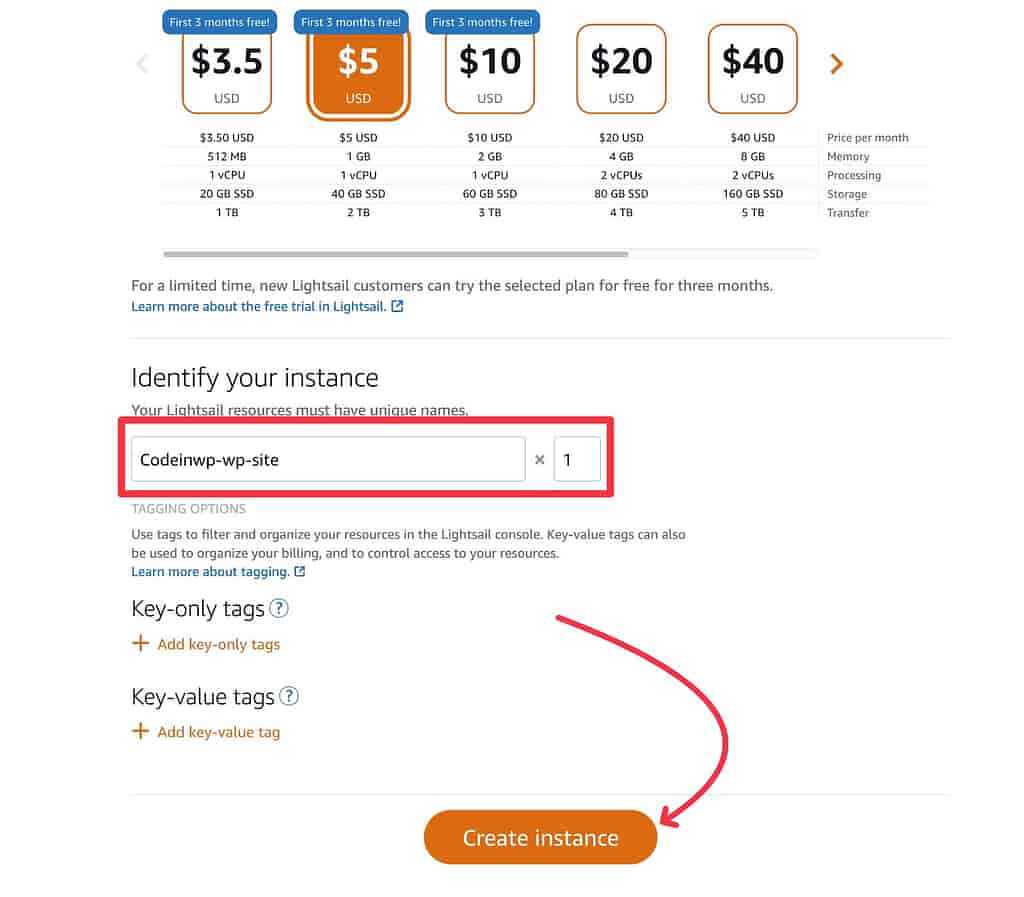
Acum veți avea o scurtă așteptare în timp ce AWS creează și găsește instanța dvs. Lightsail:
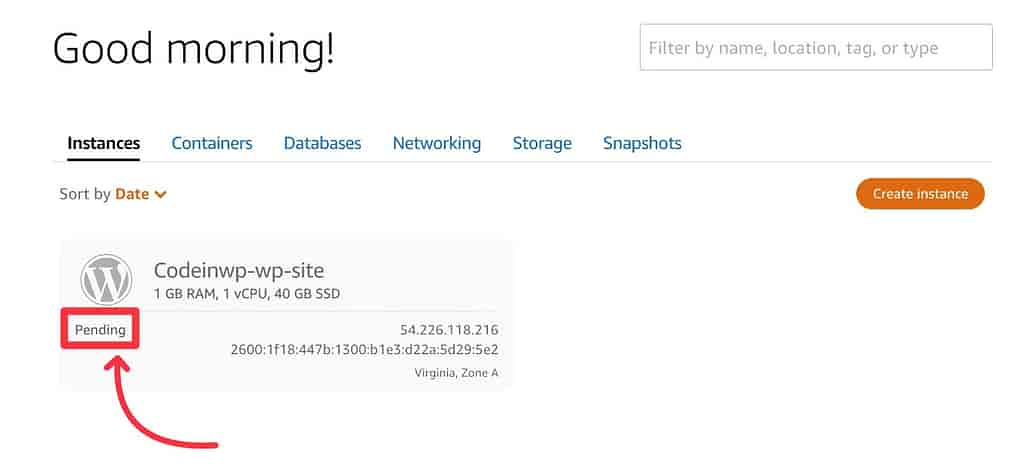
Ar trebui să dureze doar un minut și ceva. După ce ați terminat, veți vedea că se schimbă în „rulare”.
5. Accesați site-ul dvs. WordPress
În acest moment, aveți un site WordPress funcțional.
Pentru a-l accesa, faceți clic pe numele instanței dvs. Lightsail pentru a deschide tabloul de bord:
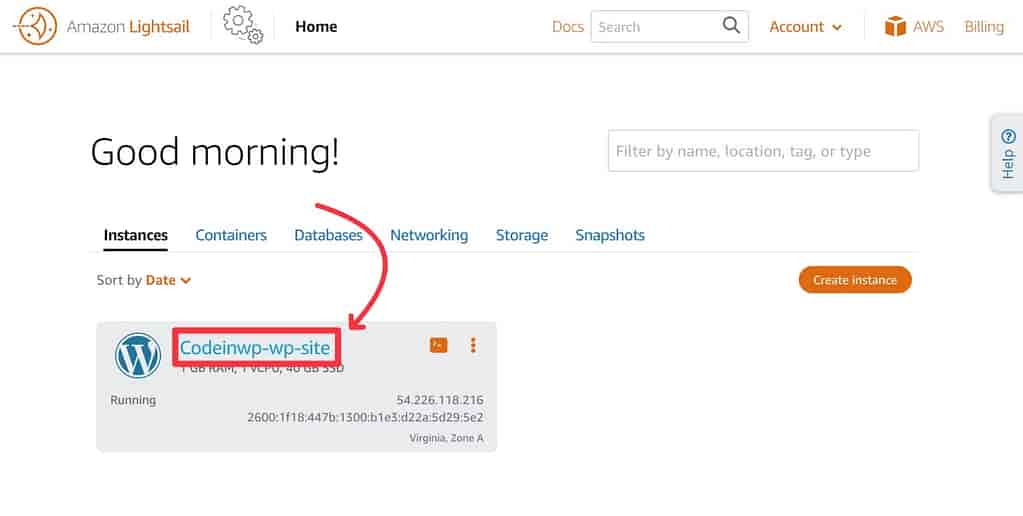
Apoi, căutați IP-ul public :
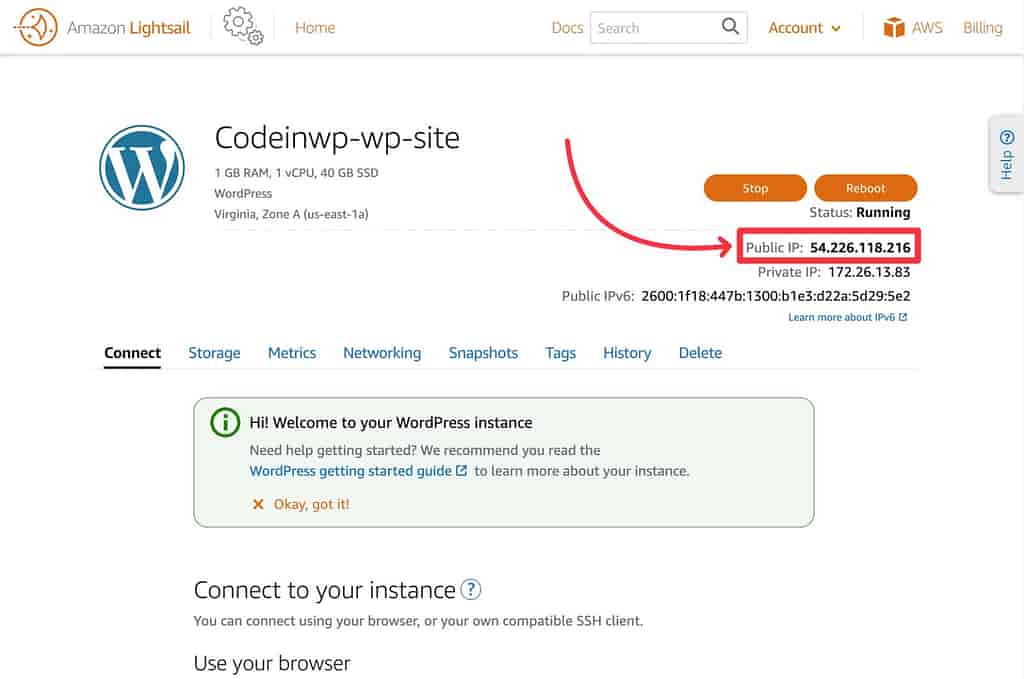
Dacă lipiți această adresă IP în bara de adrese a browserului și apăsați Enter, ar trebui să vedeți site-ul dvs. WordPress. Nu vă faceți griji, în pasul următor, veți învăța cum să vă conectați numele de domeniu .
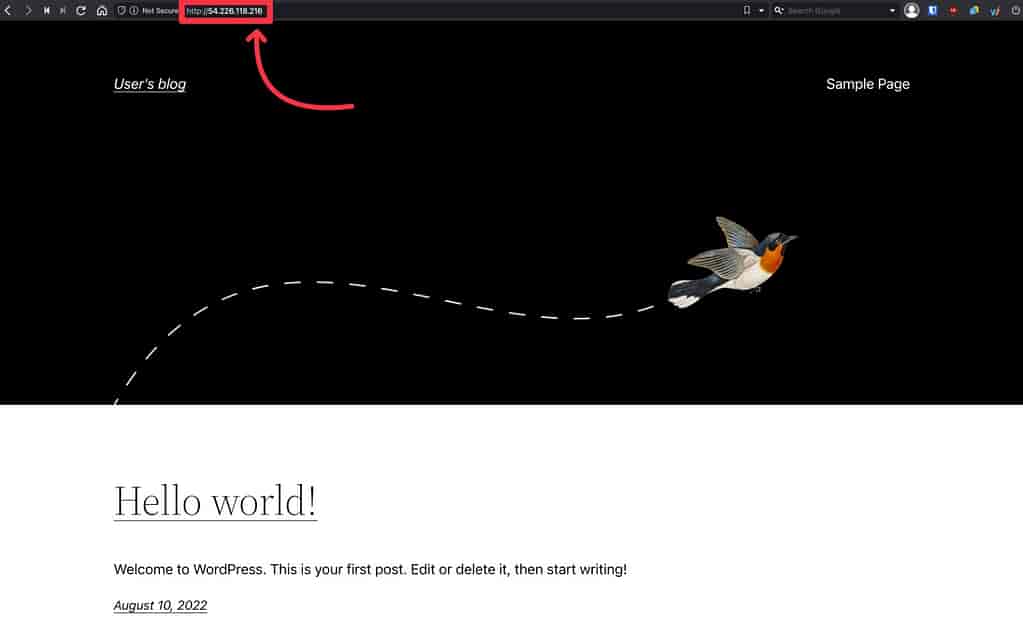
În mod implicit, numele dvs. de utilizator WordPress este „utilizator”. Cu toate acestea, pentru a vă găsi parola, va trebui să utilizați SSH.
Reveniți la tabloul de bord al instanței dvs. și faceți clic pe butonul Conectare folosind SSH de sub Utilizați browserul . Aceasta va deschide o fereastră de terminal în browser.
Apoi, introduceți următoarea comandă și apăsați enter:
cat bitnami_application_password
Apoi ar trebui să vedeți parola WordPress, pe care o puteți utiliza pentru a vă conecta la tabloul de bord WordPress:
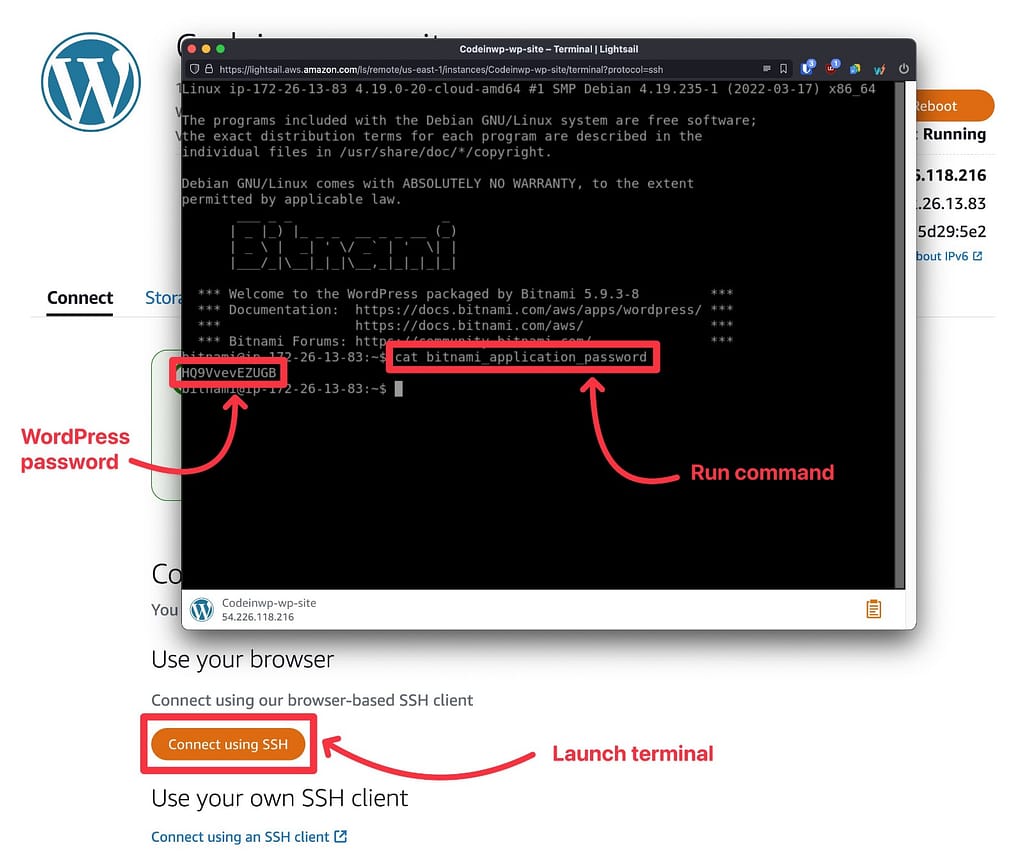
Acum vă puteți conecta la WordPress:
- Nume utilizator:
user - Parola: din fereastra SSH
6. Conectați-vă numele de domeniu
Pentru a finaliza lucrurile, tot ce trebuie să faceți este să vă conectați numele de domeniu la instalarea AWS WordPress.

Dacă nu aveți încă un nume de domeniu, avem un ghid despre cum să cumpărați un nume de domeniu.
În primul rând, veți dori să creați un IP static pentru instanța dvs. ( care nu costă nimic în plus ). În caz contrar, IP-ul se va schimba de fiecare dată când reporniți instanța.
Accesați fila Rețea și faceți clic pe Creare IP static :
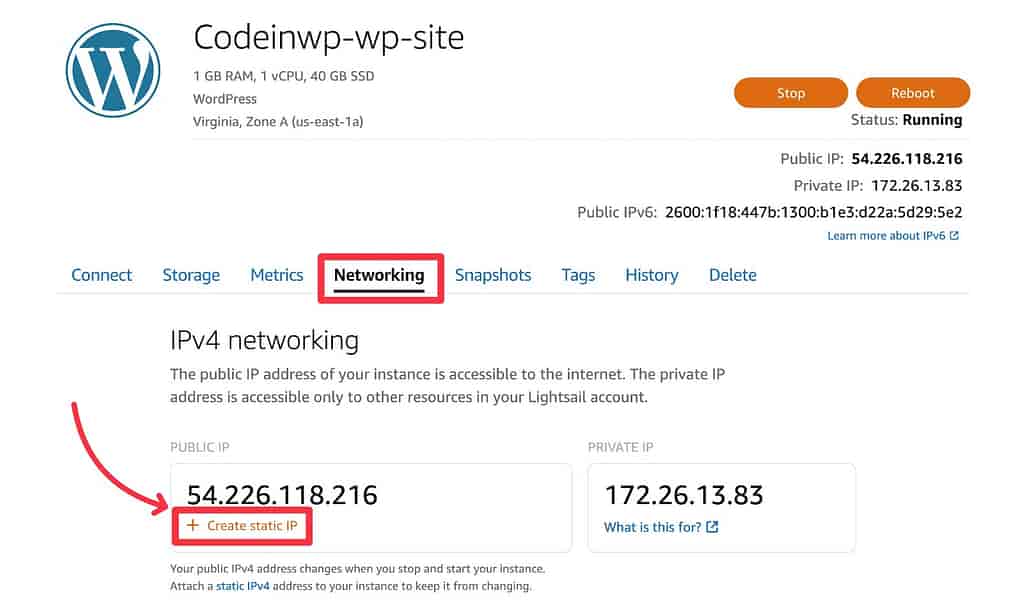
Pe ecranul următor, dați-i un nume și faceți clic pe Creare :
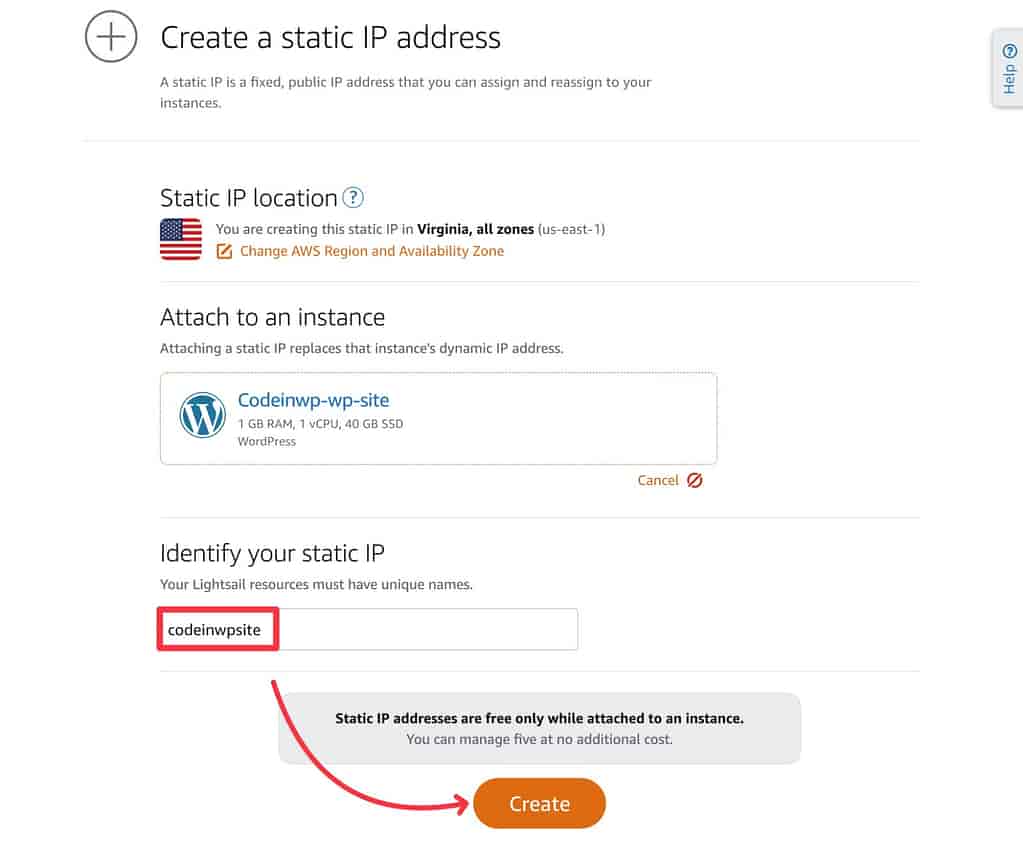
Acum, ar trebui să vedeți o nouă IP statică, care este locul unde vă puteți accesa oricând site-ul.
Pentru a vă conecta numele de domeniu personalizat, trebuie să mergeți oriunde vă gestionați înregistrările DNS ale domeniului dvs. ( de obicei, registratorul de domeniu ) și să adăugați o înregistrare A care indică IP-ul dvs. static atât pentru versiunea www, cât și pentru cea non-www a domeniului dvs. Nume.
De exemplu, dacă vă gestionați numele de domeniu la Cloudflare, înregistrările dvs. A ar putea arăta astfel:
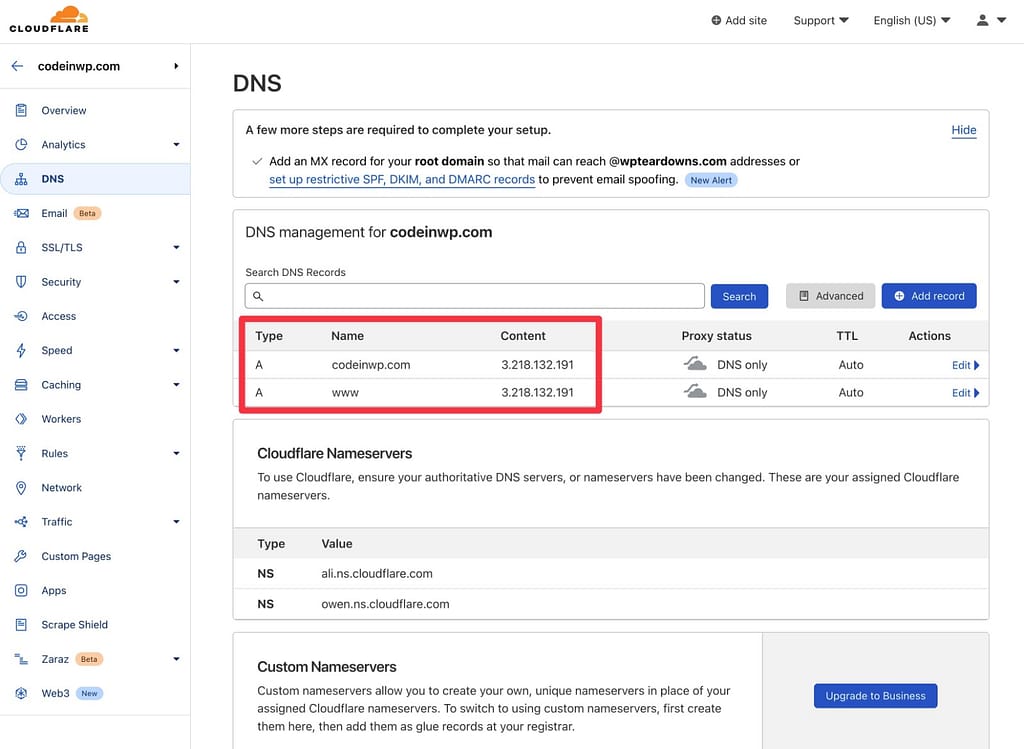
Alternativ, puteți crea și o zonă DNS care să vă permită să direcționați numele domeniului către serverele de nume AWS și să gestionați înregistrările DNS din Lightsail. Iată un articol despre cum să faci asta.
Odată ce vă conectați numele domeniului, poate fi necesar să actualizați adresele URL ale site-ului WordPress la acel domeniu. Pentru a face acest lucru, alegeți Setări → General în tabloul de bord WordPress.
Si asta e! Acum aveți un site WordPress funcțional pe AWS Lightsail.
Cum să găzduiești un site web WordPress pe AWS folosind RunCloud
În timp ce proiectul AWS WordPress face foarte ușor să porniți și să rulați cu un site WordPress, întreținerea serverului dvs. AWS va fi puțin mai complexă.
Nu există un tablou de bord bazat pe web pentru a gestiona software-ul și a configura serverul, așa că ar trebui să faceți totul prin linia de comandă.
Din acest motiv, cred că majoritatea oamenilor ar fi mai bine să folosească un panou de control al serverului, care este abordarea mea personală de a găzdui WordPress pe furnizori de cloud precum AWS.
Aceste instrumente nu numai că vă facilitează gestionarea serverului, dar, de obicei, se vor ocupa de software-ul de bază și de actualizările de securitate, astfel încât să vă puteți concentra doar pe rularea site-urilor dvs. În plus, vă pot ajuta să implementați sisteme de stocare în cache, să lucrați cu site-uri de transfer și așa mai departe.
Panourile de control pentru servere bazate pe cloud sunt convenabile, deoarece vă permit să vă gestionați toate serverele prin cloud. Iată opțiunile populare:
- RunCloud
- GridPane
- SpinupWP
Alternativ, puteți utiliza și opțiuni mai tradiționale, cum ar fi cPanel, Plesk sau CyberPanel.
Iată un exemplu rapid despre cum ar funcționa acest lucru cu RunCloud...
1. Furnizați un nou server
Pentru a începe, trebuie să furnizați o nouă instanță de server AWS. RunCloud vă permite să creați o instanță Lightsail direct din tabloul de bord RunCloud. Pentru EC2, ar trebui să vă creați instanța prin AWS și apoi să o conectați la RunCloud:
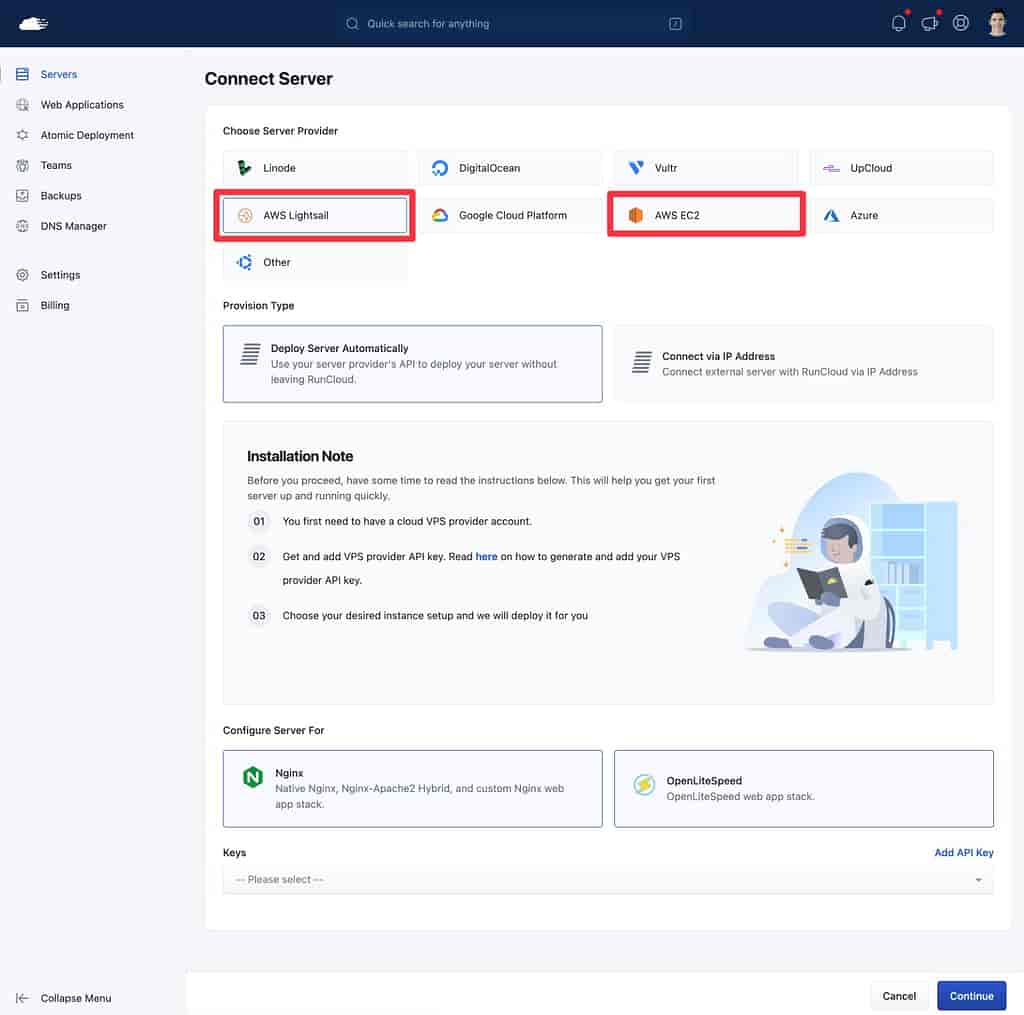
La următorii pași, veți primi câteva opțiuni suplimentare, cum ar fi alegerea resurselor de instanță.
2. Instalați WordPress
Odată ce RunCloud asigură serverul dvs. web, puteți crea o nouă instalare WordPress folosind o interfață simplă:
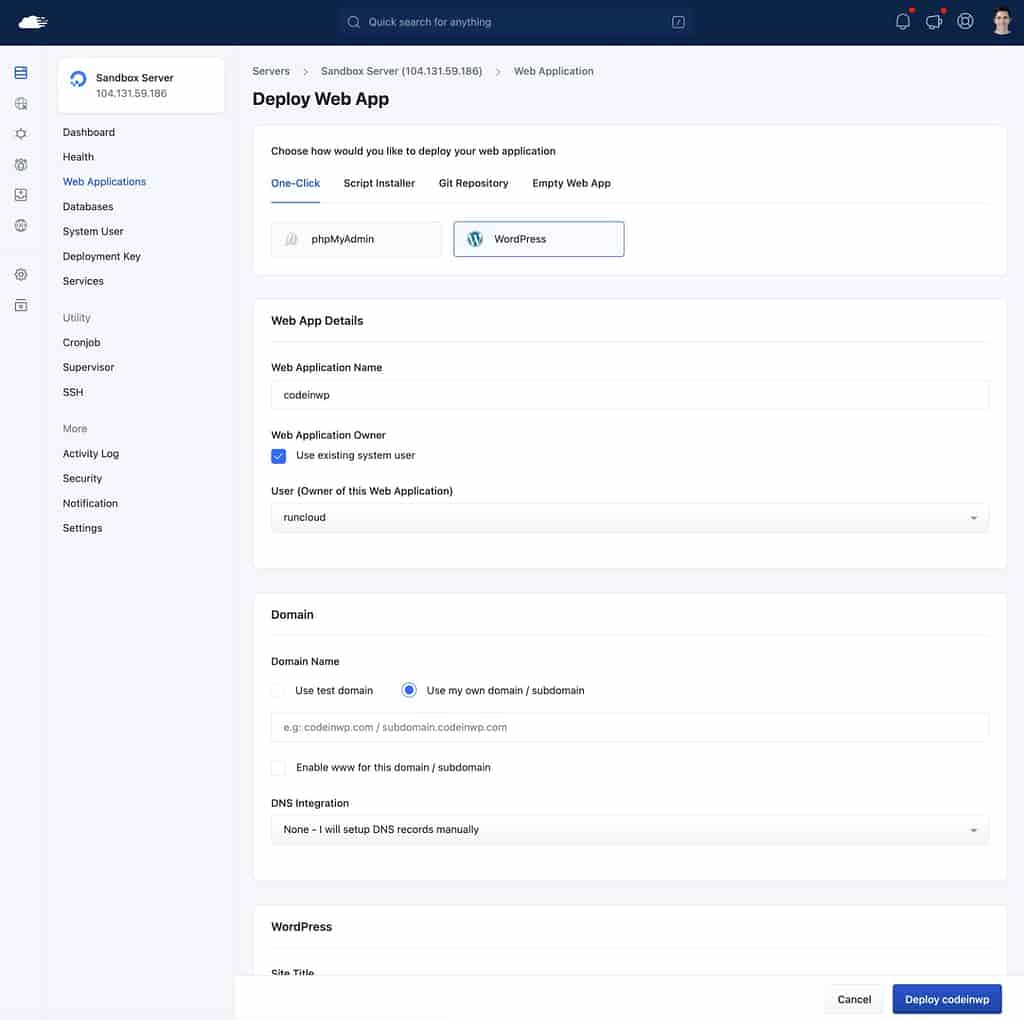
Și cam asta este! Acum vă puteți gestiona site-ul dintr-un tablou de bord simplu, care vă permite, de asemenea, să controlați firewall-urile, memorarea în cache la nivel de server și multe altele.
Tot ce trebuie să faceți este să vă conectați numele de domeniu și sunteți gata să începeți:
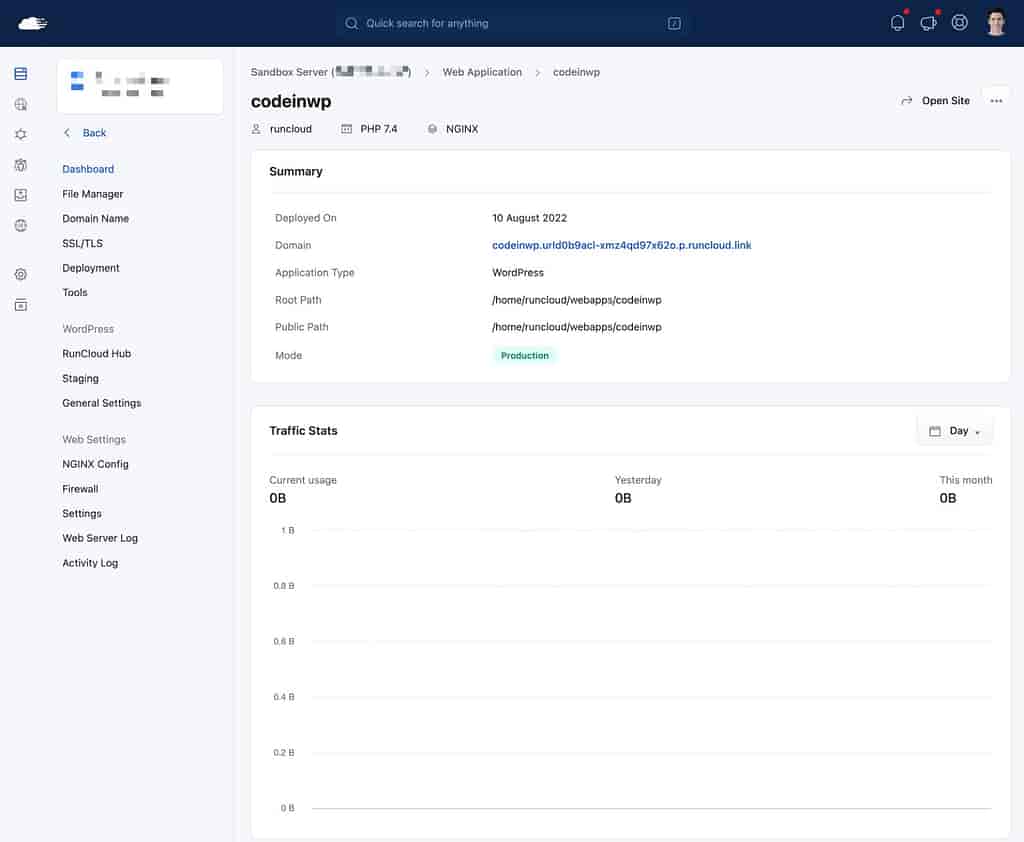
Din nou, cred că această abordare este atât mai simplă, cât și mai puternică pentru majoritatea oamenilor.
Cei mai buni furnizori de găzduire AWS WordPress în 2022
Dacă doriți să beneficiați de infrastructura AWS, dar nu doriți să vă ocupați de găzduirea unui site WordPress pe AWS, puteți alege un furnizor de găzduire WordPress care utilizează infrastructura AWS.
Cu aceste gazde, nu veți deține direct infrastructura AWS. Adică nu vă veți gestiona serverele din consola AWS. Cu toate acestea, site-urile dvs. vor folosi în continuare infrastructura AWS.
Iată câteva dintre opțiunile de top:
- Nori
- Nestify
- Pagely
- Motor WP
Nori
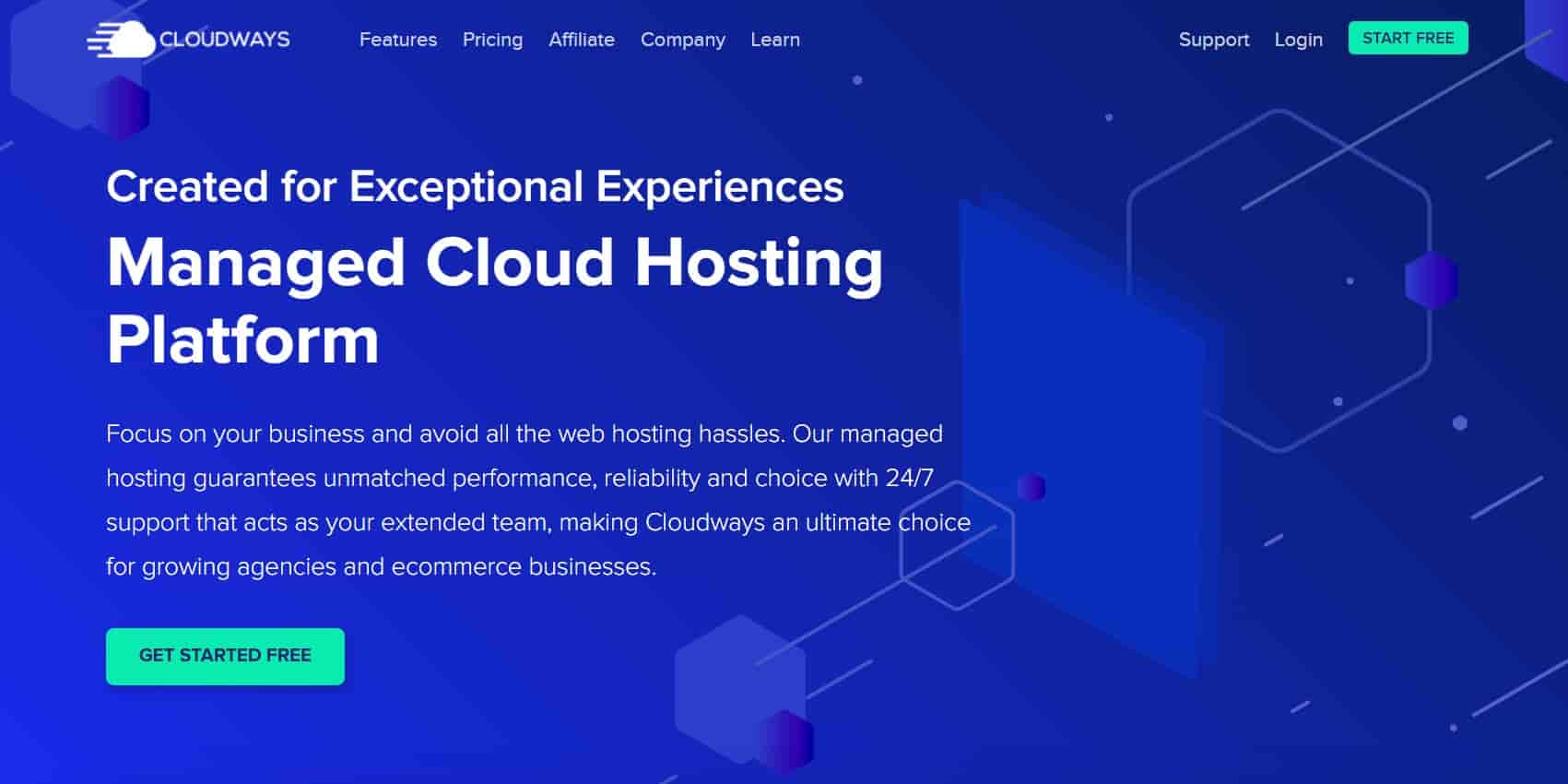
Cloudways folosește o abordare similară cu panoul de control al serverului RunCloud pe care am prezentat-o mai sus. Cu toate acestea, diferența cheie este că Cloudways este un serviciu all-in-one, deci nu controlați direct instanța AWS subiacentă, așa cum ați face cu RunCloud.
Puteți porni unul sau mai multe servere folosind Amazon EC2. Apoi, puteți gestiona cu ușurință acele servere și puteți instala WordPress dintr-un panou de control din cloud ușor de utilizat.
În general, dacă nu doriți să mergeți pe calea de auto-găzduire, cred că aceasta este una dintre cele mai bune opțiuni pentru găzduirea AWS WordPress.
Planurile de găzduire Cloudways AWS încep de la 36,51 USD pe lună all-in, care include atât taxa Cloudways, cât și taxele de găzduire AWS.
Nestify
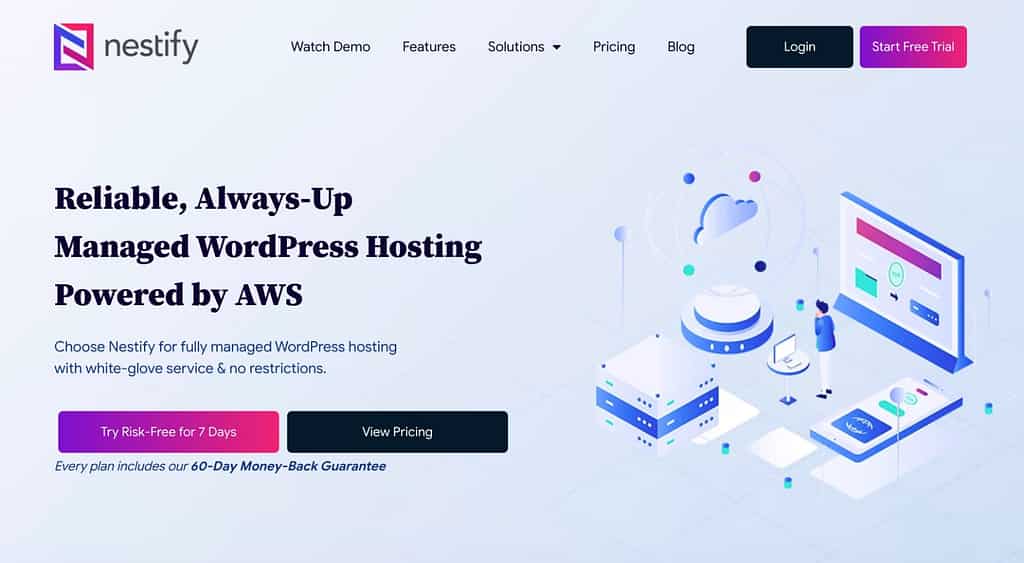
Nestify este un furnizor de găzduire WordPress gestionat care utilizează exclusiv AWS. Cu toate acestea, Nestify are încă planuri foarte accesibile, ceea ce este unic, deoarece mulți alți furnizori bazați pe AWS pot fi puțin scumpi.
De fapt, Nestify este una dintre cele mai ieftine modalități de a accesa găzduirea AWS WordPress, cu planuri care încep de la doar 12 USD pe lună pentru:
- Site-uri și vizitatori nelimitat.
- 10 GB stocare.
- 1 CPU dedicat.
- 2 GB RAM.
Pentru utilizări mai grele, Nestify are și planuri mai scumpe care oferă scalare automată AWS, MySQL decuplat și multe altele.
Practic, există valoare pentru toată lumea, indiferent de bugetul tău.
Pagely
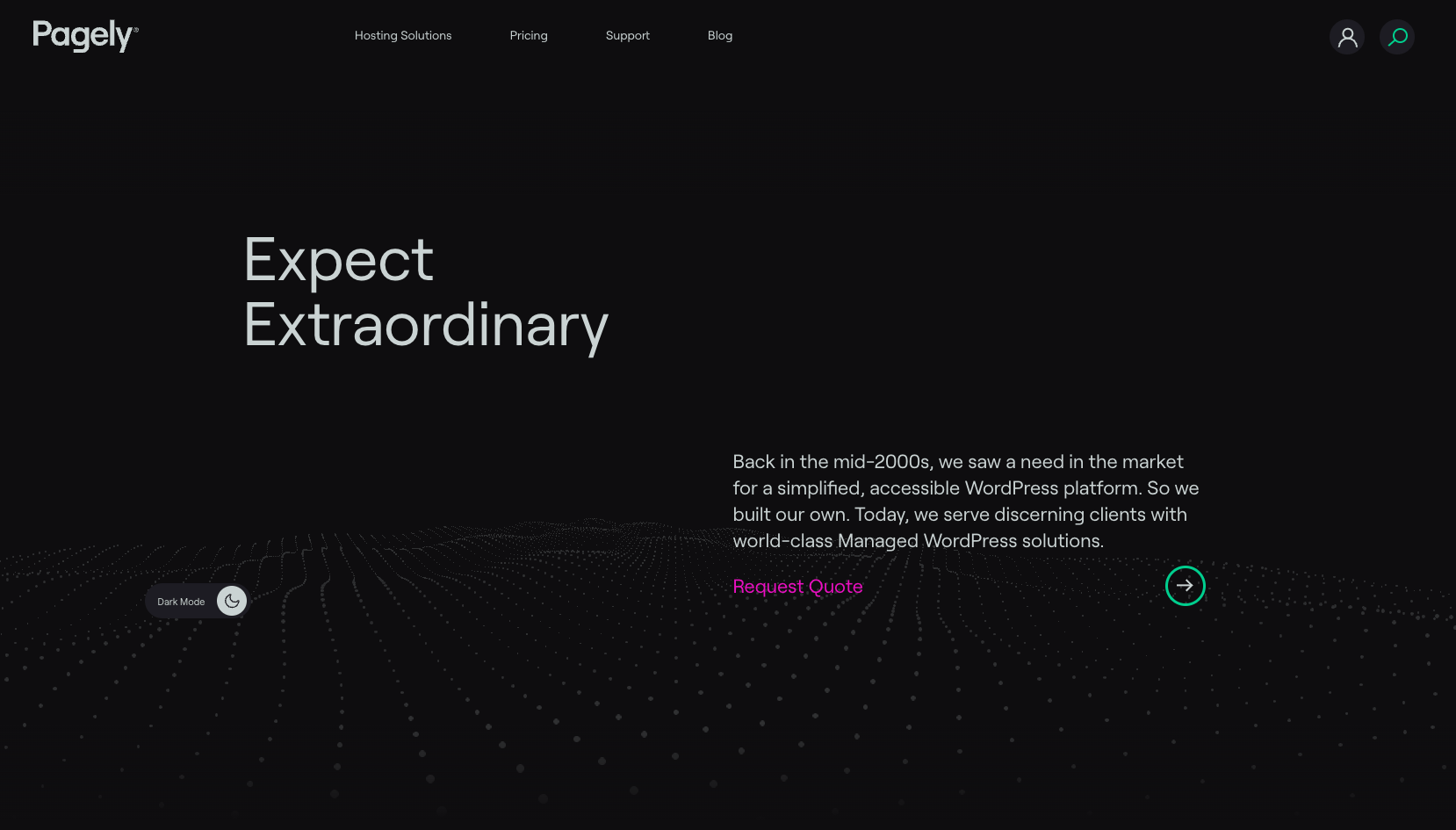
Pagely este o gazdă WordPress gestionată premium care utilizează infrastructura AWS pentru toate planurile sale.
Deși Pagely nu este ieftin, ei fac mult mai mult decât să arunce o instalare WordPress pe o instanță EC2. Mai degrabă, au construit o întreagă stivă tehnologică care utilizează ecosistemul mai larg AWS pentru a construi funcții care să vă ajute să creați site-uri mai rapide, mai scalabile și mai sigure.
Cele mai ieftine planuri de la Pagely încep de la 199 USD pe lună.
Motor WP (numai planuri personalizate)
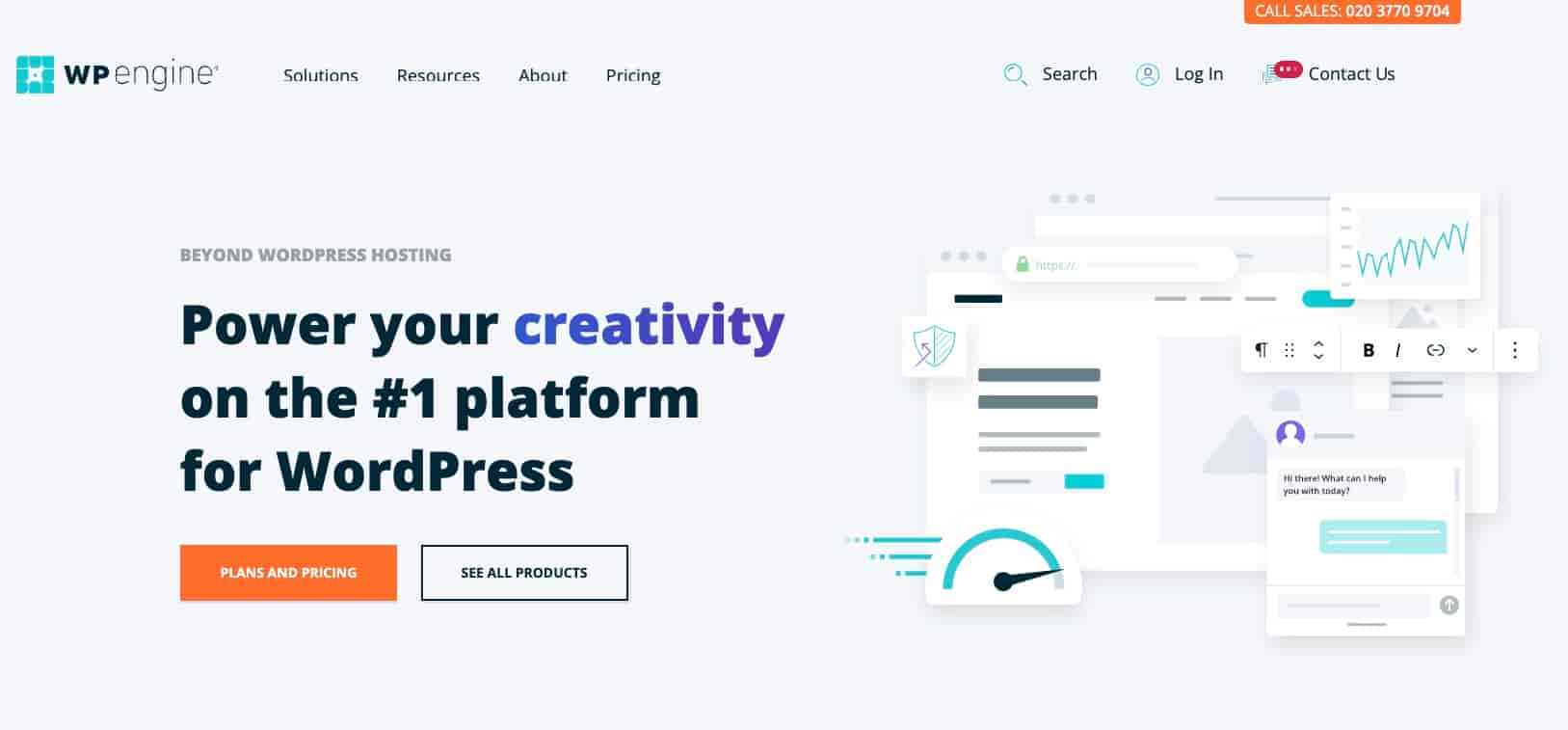
WP Engine este o gazdă WordPress gestionată populară care oferă planuri de găzduire WordPress bazate pe AWS.
Cu toate acestea, numai planurile personalizate ale WP Engine folosesc infrastructura AWS.
În timp ce planurile standard prestabilite ale WP Engine sunt, de asemenea, opțiuni de găzduire de calitate, acele planuri folosesc Google Cloud și nu AWS.
Dacă doriți să aflați mai multe despre planurile de găzduire WordPress AWS ale WP Engine, puteți accesa această pagină și puteți discuta cu personalul de vânzări al WP Engine.
De asemenea, puteți afla mai multe în comparația noastră WP Engine vs Pagely.
Începeți cu găzduirea AWS WordPress astăzi!
Când vine vorba de găzduire AWS WordPress, aveți mai multe opțiuni.
În primul rând, puteți merge direct la AWS pentru a vă configura site-ul WordPress. Cea mai simplă abordare aici este să utilizați Amazon Lightsail și planurile sale WordPress preconfigurate. Alternativ, puteți utiliza și Amazon EC2, care poate fi o opțiune mai bună pentru cazuri de utilizare mai grele.
Dacă doriți să simplificați configurarea și gestionarea, păstrând în același timp controlul deplin asupra resurselor dvs. AWS, puteți lua în considerare o soluție de panou de control al serverului, cum ar fi RunCloud, GridPane sau SpinupWP.
În cele din urmă, pentru cea mai simplă opțiune de a beneficia de infrastructura AWS, puteți alege o gazdă WordPress care utilizează AWS, cum ar fi Cloudways, Nestify sau altele. Deși nu veți avea proprietatea deplină asupra resurselor AWS reale, site-urile dvs. vor beneficia în continuare de avantajele de performanță ale utilizării AWS.
Pentru a afla mai multe despre cum se compară AWS cu alte platforme cloud, puteți citi comparațiile noastre dintre Google Cloud vs AWS și Azure vs AWS.
️ Pentru o altă modalitate de a integra WordPress cu AWS, puteți citi și ghidul nostru despre cum să descărcați media WordPress pe Amazon S3.
Mai aveți întrebări despre găzduirea WordPress pe AWS? Spune-ne în comentarii!
…
Nu uitați să vă alăturați cursului nostru rapid despre accelerarea site-ului dvs. WordPress. Cu câteva remedieri simple, puteți reduce timpul de încărcare chiar și cu 50-80%: